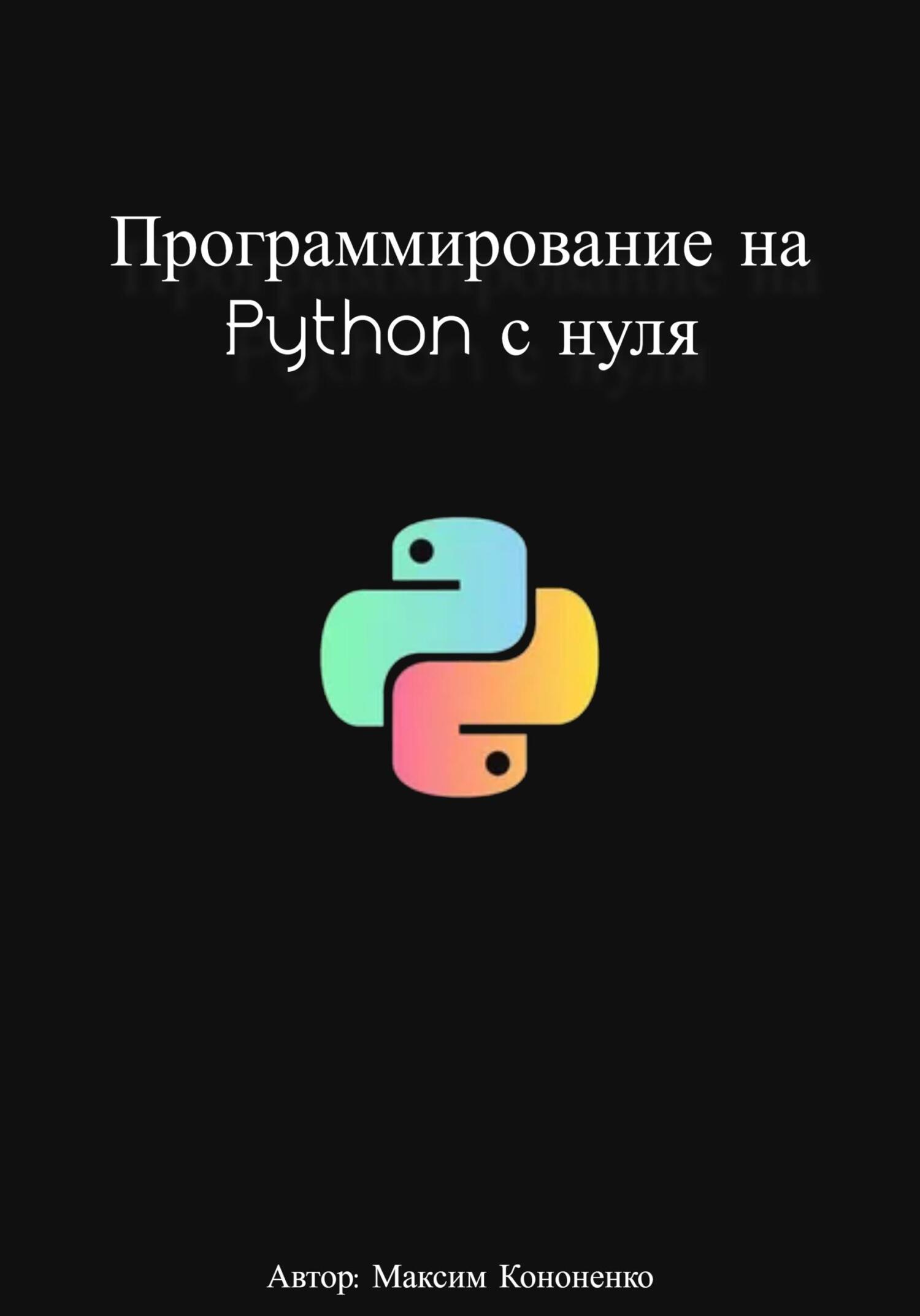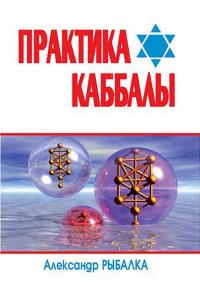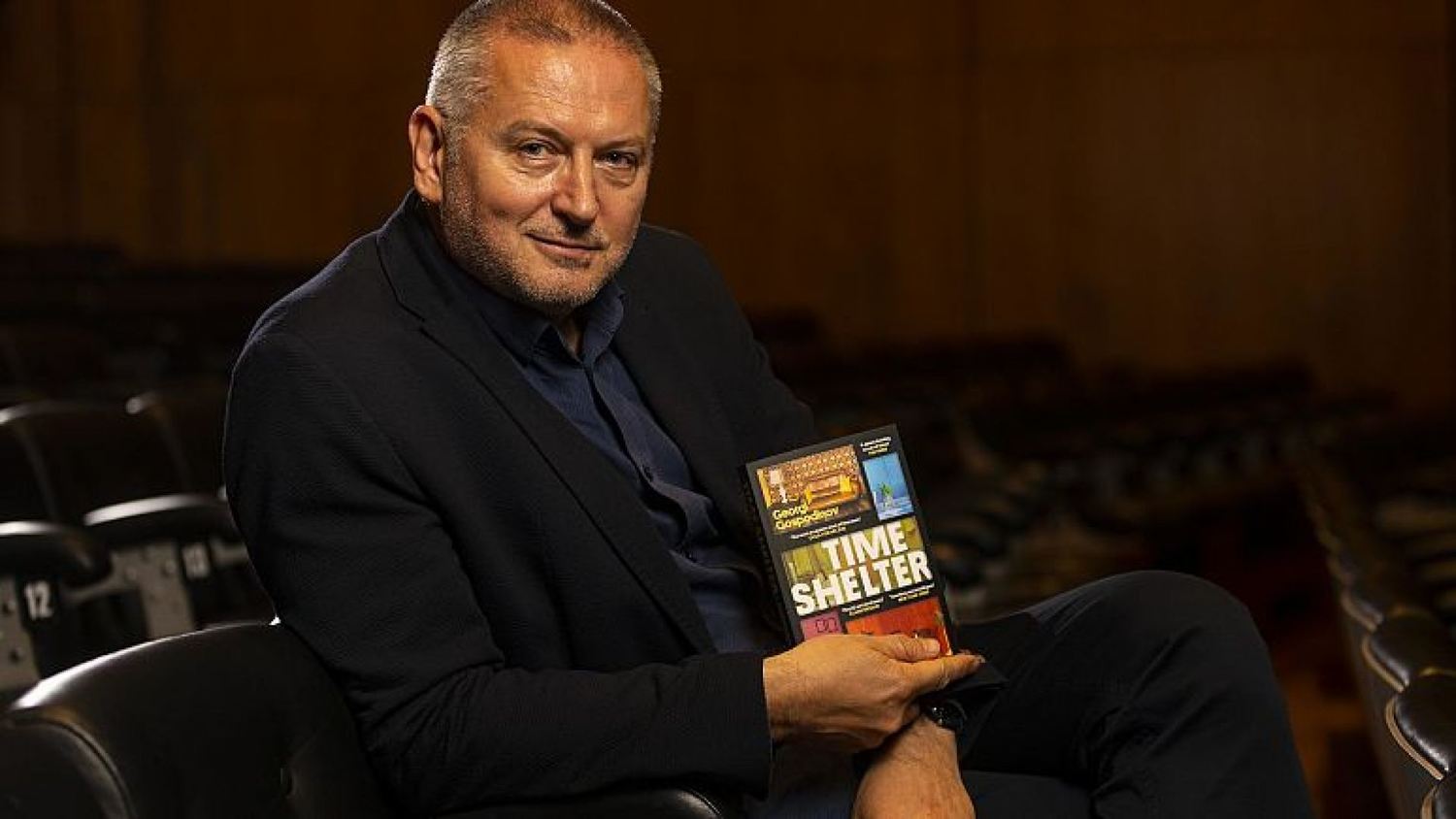Программирование. Принципы и практика использования C++ Исправленное издание - Бьёрн Страуструп
Книгу Программирование. Принципы и практика использования C++ Исправленное издание - Бьёрн Страуструп читаем онлайн бесплатно полную версию! Чтобы начать читать не надо регистрации. Напомним, что читать онлайн вы можете не только на компьютере, но и на андроид (Android), iPhone и iPad. Приятного чтения!
Шрифт:
Интервал:
Закладка:
Point tl(100,100); // задаем координаты левого верхнего угла экрана
Затем создаем окно на экране.
Simple_window win(tl,600,400,"Canvas"); // создаем простое окно
Для этого мы используем класс Simple_window, представляющий окно в нашей библиотеке Graph_lib. Конкретный объект класса Simple_window носит имя win; иначе говоря, win — это переменная класса Simple_window. Список инициализации объекта win начинается с точки, которая будет использована в качестве левого верхнего угла tl, за ней следуют числа 600 и 400. Это ширина и высота окна соответственно, измеренные в пикселях. Мы объясним их смысл позднее, а пока лишь укажем, что они позволяют задать прямоугольник с заданными шириной и высотой. Строка Canvas используется для пометки окна. Если присмотритесь, то увидите слово Canvas в левом верхнем углу рамки окна.
Далее помещаем в окно некий объект.
Polygon poly; // создаем фигуру (многоугольник)
poly.add(Point(300,200)); // добавляем точку
poly.add(Point(350,100)); // добавляем другую точку
poly.add(Point(400,200)); // добавляем третью точку
Мы определяем многоугольник poly, а затем добавляем к нему точки. В нашей графической библиотеке объекты класса Polygon создаются пустыми, мы можем добавить в них любое количество точек, какое пожелаем. Поскольку мы добавили три точки, то получили треугольник. Точки представляют собой простые пары чисел, задающих горизонтальные и вертикальные координаты x и y в окне.
Для того чтобы продемонстрировать такую возможность, мы сделали стороны многоугольника красными.
poly.set_color(Color::red); // уточняем свойства объекта poly
В заключение связываем объект poly с нашим окном win.
win.attach(poly); // связываем объект poly с окном
Легко заметить, что на экране пока не происходит вообще ничего. Мы создали окно (точнее, объект класса Simple_window) и многоугольник (с именем poly), окрасили многоугольник в красный цвет (Color::red) и связали его с окном win, но мы не дали команду отобразить это окно на экране. Это делает последняя строка в программе.
win.wait_for_button(); // передаем управление драйверу дисплея
Для того чтобы система графического пользовательского интерфейса отображала объекты на экране, мы передали управление системе. Эту задачу выполняет функция wait_for_button(), которая заставляет систему ждать, пока вы не щелкнете на кнопке Next в окне Simple_window.
Это позволяет нам увидеть окно прежде, чем программа завершит свою работу и окно исчезнет. Когда вы щелкнете на кнопке, программа прекратит работу, закрыв окно.
Наше окно выглядит так.
Обратите внимание на то, что мы немного схитрили. А где же кнопка Next? Мы встроили ее в классе Simple_window. В главе 16 мы перейдем от класса Simple_window к обычному классу Window, в котором нет скрытых возможностей, и покажем, как написать свой собственный код, позволяющий управлять взаимодействием с окном.
В следующих трех главах мы будем просто использовать кнопку Next для перехода от одного дисплея к другому для отображения информации, связанной с разными этапами некоего процесса (“кадр за кадром”).
Вы настолько привыкли к тому, что вокруг каждого окна операционная система автоматически рисует рамку, что уже не замечаете ее. Рисунки в этой и следующих главах созданы с помощью системы Microsoft Windows, поэтому в правом верхнем углу каждого окна расположены три кнопки. Они могут быть полезными, если ваша программа зашла в тупик (а это в ходе отладки иногда случается), вы можете прекратить ее выполнение, щелкнув на кнопке со знаком ×. Если вы запустите программу в другой операционной системе, рамка изменится. Наш вклад в оформление рамки заключается лишь в создании метки (в данном случае Canvas).
12.4. Использование библиотеки графического пользовательского интерфейса
В этой книге мы не используем непосредственно возможности графики и графического пользовательского интерфейса конкретных операционных систем. Это ограничило бы использование наших программ одной операционной системой и вынудило бы учитывать массу запутанных деталей. Как и для ввода-вывода текстов, чтобы упростить наши программы, мы будем использовать библиотеку, сглаживающую различия между операционными системами, устройствами ввода-вывода и т.д. К сожалению, язык С++ не имеет стандартной библиотеки графического пользовательского интерфейса, аналогично библиотеке стандартных потоков ввода-вывода, поэтому мы используем одну из многих доступных библиотек.
Поскольку нам не хотелось бы тесно привязываться ни к одной из этих библиотек и погружаться в тонкости их устройства, мы выделили набор простых интерфейсных классов, которые можно реализовать с помощью нескольких сотен строк кода и которые можно найти практически в любой библиотеке графического пользовательского интерфейса.
Набор инструментов для создания графического пользовательского интерфейса, который мы используем в нашей книге, называется FLTK (Fast Light Tool Kit, произносится как “full tick”) и находится по адресу www.fltk.org. Наш код можно выполнять везде, где выполняется код библиотеки (под управлением операционных систем Windows, Unix, Mac, Linux и др.). Наши интерфейсные классы можно было бы реализовать с помощью другой библиотеки, так что программы стали бы еще более мобильными.
Модель программирования, представленная в наших интерфейсных классах, намного проще, чем предлагает обычный набор инструментальных средств. Например, наша полная библиотека графических средств и графического пользовательского интерфейса содержит около 600 строк кода на языке С++, в то время как чрезвычайно немногословная документация библиотеки FLTK содержит 370 страниц. Вы можете загрузить ее с веб-сайта www.fltk.org, но мы пока не рекомендуем делать это. Можно вообще обойтись без этой документации. Для создания любого популярного графического пользовательского интерфейса можно использовать идеи, изложенные в главах 12–16. Разумеется, мы объясним, как наши интерфейсные классы связаны с библиотекой FLTK, так что, если захотите, сможете (в конце концов) применить эту библиотеку непосредственно.
Части нашего “мира графики” можно представить следующим образом.
Наши интерфейсные классы образуют простую и расширяемую основу для создания двумерных фигур с ограниченной поддержкой цвета. Для управления этими классами предлагаем использовать простой механизм графического пользовательского интерфейса, основанный на функциях обратного вызова, запускаемых кнопками и другими элементами управления, расположенными на экране (подробнее они будут рассмотрены в главе 16).
12.5. Координаты
Экран компьютера — это прямоугольная область, составленная из пикселей. Пиксель — это маленькая цветная точка. Чаще всего экран в программе моделируется как прямоугольник пикселей. Каждый пиксель имеет горизонтальную координату x и вертикальную координату y. Начальная координата x равна нулю и соответствует крайнему
Прочитали книгу? Предлагаем вам поделится своим отзывом от прочитанного(прослушанного)! Ваш отзыв будет полезен читателям, которые еще только собираются познакомиться с произведением.
Уважаемые читатели, слушатели и просто посетители нашей библиотеки! Просим Вас придерживаться определенных правил при комментировании литературных произведений.
- 1. Просьба отказаться от дискриминационных высказываний. Мы защищаем право наших читателей свободно выражать свою точку зрения. Вместе с тем мы не терпим агрессии. На сайте запрещено оставлять комментарий, который содержит унизительные высказывания или призывы к насилию по отношению к отдельным лицам или группам людей на основании их расы, этнического происхождения, вероисповедания, недееспособности, пола, возраста, статуса ветерана, касты или сексуальной ориентации.
- 2. Просьба отказаться от оскорблений, угроз и запугиваний.
- 3. Просьба отказаться от нецензурной лексики.
- 4. Просьба вести себя максимально корректно как по отношению к авторам, так и по отношению к другим читателям и их комментариям.
Надеемся на Ваше понимание и благоразумие. С уважением, администратор knigkindom.ru.
Оставить комментарий
-
 Илона13 январь 14:23
Книга удивительная, читается легко, захватывающе!!!! А интрига раскрывается только на последних страницай. Ну семейка Адамасов...
Тайна семьи Адамос - Алиса Рублева
Илона13 январь 14:23
Книга удивительная, читается легко, захватывающе!!!! А интрига раскрывается только на последних страницай. Ну семейка Адамасов...
Тайна семьи Адамос - Алиса Рублева
-
 Гость Елена13 январь 10:21
Прочитала все шесть книг на одном дыхании. Очень жаль, что больше произведений этого автора не нашла. ...
Опасное желание - Кара Эллиот
Гость Елена13 январь 10:21
Прочитала все шесть книг на одном дыхании. Очень жаль, что больше произведений этого автора не нашла. ...
Опасное желание - Кара Эллиот
-
 Яков О. (Самара)13 январь 08:41
Любая книга – это разговор автора с читателем. Разговор, который ведёт со своим читателем Александр Донских, всегда о главном, и...
Вижу сердцем - Александр Сергеевич Донских
Яков О. (Самара)13 январь 08:41
Любая книга – это разговор автора с читателем. Разговор, который ведёт со своим читателем Александр Донских, всегда о главном, и...
Вижу сердцем - Александр Сергеевич Донских